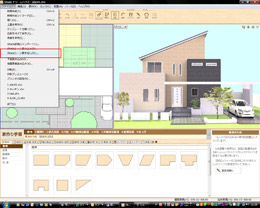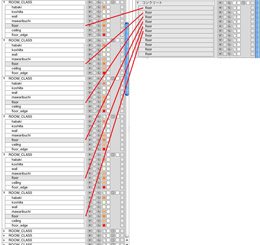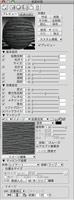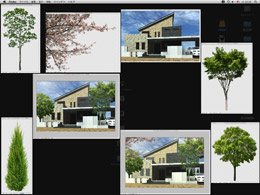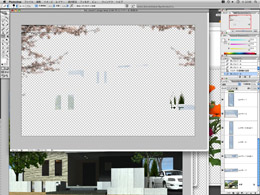第1回:「Shade ドリームハウス」と「Shade」との連携方法
このコーナーでは、「Shade ドリームハウス」を、より楽しく活用するためのTIPSを、イーフロンティアスタッフが交代でご紹介いたします。
第一回目は若きShade使いすがっちが、「Shade ドリームハウス」と「Shade」との連携方法について説明いたします。
【登場人物】
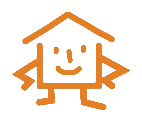 |
ドリームくん製品キャラ。イーフロ社員にドリームハウスのことを聞いて回る。 |  |
すがっち品質管理担当。インテリアに詳しい若きShade使い。 |